よくあるご質問(デジタルカメラQ&A)
ソフト(Macintosh)
Mac OS 9.XX のパソコンとの接続について教えてください。
Mac OS 9.XX のパソコンとの接続は、次のように操作します。
パソコンとカメラの接続方法
| 1 | パソコンを起動し、付属の専用 USB 接続ケーブルでカメラをパソコンに接続します。 |
|
|
- ※ 専用 USB 接続ケーブルは、パソコンの USB コネクタに接続してください。モニターやキーボードの USB コネクタ、USB ハブには接続しないでください。ドライバソフトウェアをインストールする時は、特にご注意ください。ドライバソフトウェアが正常にインストールできない場合があります。
- ※ ケーブルの抜き差しは、ていねいに行なってください。接続するときは、プラグの向きとコネクタの形状をよく確認し、まっすぐに接続してください。無理に接続すると、端子を破損するおそれがあります。
- ※ ケーブルを強く引っ張ると、ケーブルやコネクタ部を破損するおそれがあります。
| 2 | カメラのモニターに USB 接続画面が表示されます。 |
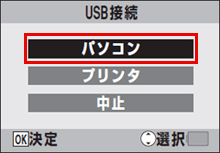 |
|
|
▼▲ボタンを押して [パソコン] を選択し、[ OK ] ボタンを押します。 |
|
![▼▲ボタンを押して [パソコン] を選択し、[ OK ] ボタンを押します](img/DC08504_02.gif) |
| 3 | カメラをドライブとして認識し、デスクトップに [名称未設定] アイコンが表示されます。 |
| 4 | [名称未設定] アイコンをダブルクリックすると、他のドライブのメディアと同様、カメラに装着したカード内のファイルを操作することができます。 |
パソコンからカメラを取りはずす方法
カメラの取りはずしは、必ず以下の操作で行ってください。この操作を行わずに取りはずすと、パソコンが誤動作したり、カードのデータが破損する場合があります。
| 1 | デスクトップのカメラを示す [名称未設定] アイコンを [ごみ箱] にドラッグアンドドロップします。
デスクトップから[名称未設定]アイコンが消えます。 |
|
パソコンからカメラの USBケーブルを取り外すことができます。 |
| FAQ No: DC08535 | |
| 掲載日 | 2008/05/01 |
| 製品名 | R50 |
関連情報










